如图Windows7下启用IIS7配置ASP运行环境的详细
Windows7下启用I IS7配置ASP运行环境的详细
第一次在windows7下配置I IS虽然有丰富的xp下配置I IS的经验但还是会遇到不少的问题。特别是对入门者来说搞清一些东西还是挺费时间的。其实win7下的I IS7配置过程是非常简单的。下面让seo博客来详细的介绍一下win7下配置I IS7环境运行ASP网站的方法 以供初接触者参考。
一、安装IIS7
默认情况下 windows7安装后默认没有自动安装i is需要自己手动安装。
1进入Windows7的控制面板选择左侧的打开或关闭Windows功能
开始-控制面板-默认程序-程序和功能-打开或关闭windows功能。如图1示。
2出现了安装Window s功能的选项菜单注意选择的项目我们需要手动选择需要的功能可参考如图2选择安装。
至此即已经安装完I IS 7了是不是挺简单呢
jwm
二、配置IIS
1 、 I IS7在安装了上述组件后如此操作控制面板-系统和安全-管理工具-Internet信息服务 I IS管理工具打开运行。
展开左侧边栏一直到“Defau lt Web Site”然后点击选择中间的“ASP”图标。如图3所示。
2、 I IS7中ASP父路径是没有启用的要开启父路径。选择DefaultWebSite双击内页中的ASP,即显示ASP的设置内容 ",然后在"Behavior(行为)"组中将"Enable Parent Paths(启用父路径)"设置为“True”即可。如图4示。 注意选择了“Tr u e”之后还要在右边栏点击“应用”才能生效
至此ASP基本运行环境也已经配置好了
三、配置IIS7的默认网站
1 、单击右侧的"高级设置"选项设置网站的目录。如图5所示。
2、类似上步的操作单击右侧的“绑定 ”设置网站的端口。默认使用的是80端口如果该端口已经被占用可以在这里添加一个其他的端口号来浏览站点。如图6所示。一般这里不需要操作。
3、点击“默认文档” 设置网站的默认文档。这里可以添加我们常会用的首页默认文档名称。比如index asp 、Defau lt asp等。如图7所示。
至此Windows7的I IS7设置已经基本完成了正常情况下正确的ASP+Access网站程序是可以成功运行了的。不过由于ntf s格式分区目录访问权限的问题常会出现h ttp500等错误此时可参考附录。
附录
1 、如果你使用的windows7为优化版本 I IS相关功能被去除掉了可以尝试手动下载I IS并安装。
2、如果此时不能正常浏览ASP网站站点提示http500等错误可考虑是否为权限问题。
3、如有其他问题欢迎留言共同讨论
- 如图Windows7下启用IIS7配置ASP运行环境的详细相关文档
- 文件实验2 ASP的运行环境及相关配置
- 配置Win7旗舰版中的IIS配置_asp_net的运行环境
- 实验ASP运行环境的配置实验报告
- 配置Win7旗舰版中的IIS配置_asp_net的运行环境
- 如图Windows7 下启用IIS7安装配置ASP网站运行环境的详细方法步骤图文介绍
- 文件WIMP 搭建IIS ASP与PHP运行环境图文详解
RAKsmart:美国圣何塞服务器限量秒杀$30/月起;美国/韩国/日本站群服务器每月189美元起
RAKsmart怎么样?RAKsmart是一家由华人运营的国外主机商,提供的产品包括独立服务器租用和VPS等,可选数据中心包括美国加州圣何塞、洛杉矶、中国香港、韩国、日本、荷兰等国家和地区数据中心(部分自营),支持使用PayPal、支付宝等付款方式,网站可选中文网页,提供中文客服支持。本月商家继续提供每日限量秒杀服务器月付30.62美元起,除了常规服务器外,商家美国/韩国/日本站群服务器、1-10...
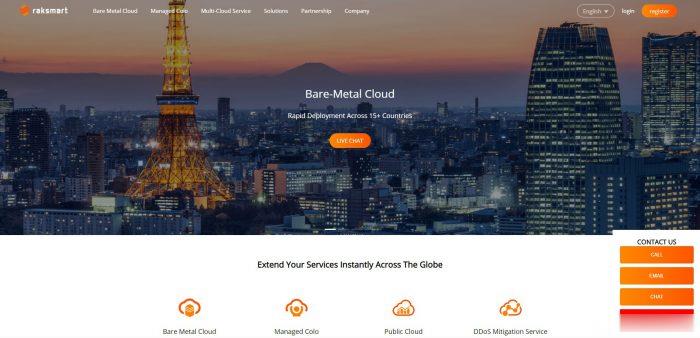
ZJI:台湾CN2/香港高主频服务器7折每月595元起,其他全场8折
ZJI原名维翔主机,是原来Wordpress圈知名主机商家,成立于2011年,2018年9月更名为ZJI,提供香港、日本、美国独立服务器(自营/数据中心直营)租用及VDS、虚拟主机空间、域名注册业务。ZJI今年全新上架了台湾CN2线路服务器,本月针对香港高主频服务器和台湾CN2服务器提供7折优惠码,其他机房及产品提供8折优惠码,优惠后台湾CN2线路E5服务器月付595元起。台湾一型CPU:Inte...

digital-vm$80/月,最高10GDigital-VM1Gbps带宽带宽
digital-vm在日本东京机房当前提供1Gbps带宽、2Gbps带宽、10Gbps带宽接入的独立服务器,每个月自带10T免费流量,一个独立IPv4。支持额外购买流量:20T-$30/月、50T-$150/月、100T-$270美元/月;也支持额外购买IPv4,/29-$5/月、/28-$13/月。独立从下单开始一般24小时内可以上架。官方网站:https://digital-vm.com/de...
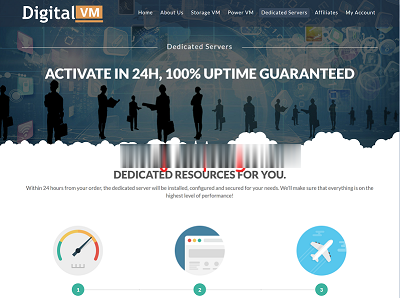
-
公章制作word里如何制作公章?正则表达式javajava正则表达式不兼容手机软件与系统不兼容应该怎么办今日热点怎么删除千牛里面的今日热点怎么取消_?办公协同软件oa办公系统软件有哪些唱吧电脑版官方下载电脑怎么安装唱吧,要能用的,请教教程,谢谢中小企业信息化什么是企业信息化,应该这样实施vbscript教程请教一下高手们,这个VBS脚本难不难啊,我想学学这个,但是又不知道该从哪入手,希望高手指点指点??怎么升级ios6iPad怎么升级到iOS6正式版?免费免费建站最好的免费建站